النهاردة حبيت أقدم شرح كامل ومفصل لتثبيت ويندوز 7
مش هطول كتير في المقدمة ولكن هقول نبذة مختصرة عن المحاور الأساسية الي هيتم عرضها في الموضوع
بإذن الله وهى : متطلبات الويندوز - برنامج حرق الويندوز مع الشرح - شرح تثبيت الويندوز.
نبدأ على بركة الله.
أولاً:- متطلبات الويندوز
التأكد من التوافقية على جزئين :
- هاردوير Hardware (مواصفات الجهاز )
- سوفتوير Softeware ( تعاريف الجهاز )
1- هاردوير Hardware
أقل مواصفات لتشغيل الجهاز
سرعة المعالج : 1.6
الرام : 1GB
الهاردسك : 40GB
المواصفات التي أنصح بها لتشغيل النظام بافضل شكل
سرعة المعالج : 1.6+
الرام : 2GB+
الهاردسك : 80GB+
كيف تعرف سرعة المعالج وحجم الرام ؟
الطريقة في فيستا: ابدأ (start) ثم بحث (search) ثم اكتب Dxdiag واضغط ok
الطريقة في إكس بي: ابدأ (start) ثم تشغيل (Run) ثم اكتب Dxdiag واضغط ok

2- تعاريف الجهاز Software
ويندوز 7 سوف يتعرف غالباً على اهم التعاريف مثل الوايرلس والصوت والبلوتوث
--------------------------------------------------------
ثانياً:- حرق الويندوز على سي دي DVD
اسم البرنامج : Cd Burner XP
الشرح:
نفتح البرنامج ونحدد خيار ISO
ثم نستعرض المكان اللي حفظنا فيه ملف الويندوز
تنبيه : لو كان ملف الويندوز يظهر عندك على شكل ملف مضغوط Winrar

لا تستخرج الملفات او تعمل ليه extract ، انسخه مثل ما هو
اذا اكتمل النسخ أصبح عندنا DVD ويندوز ونقدر الآن نثبت النظام ..
التحميل:
http://cdburnerxp.se/downloadsetup.php
OR
http://www.filehippo.com/download_cdburnerxp
OR
http://download.cnet.com/CDBurnerXP/...-10409086.html
OR
http://majorgeeks.com/CDBurnerXP_d4242.html
------
ثالثاً:- طريقة الاقلاع من السي دي روم + تثبيت الويندوز.
1- طريقة الاقلاع من السي دي روم
انت هتدخل ال Cd الخاص بالويندوز تمام بعدين تخلي الكمبيوتر يعمل اقلاع من الcd room حتقولي ازاي وانا هقولك خليك ماشي معايا ومع الصور هتدخل على الدوس وذلك عن طريق انك تعيد تشغيل الكمبيوتر بعدين في العشر ثوان الاوائل عند فتح الجهاز تضغط على f2 أو delete وطبعا ده بيرجع الى نوعية الماذربورد بس انت جرب واحد فيهم وبعدين الكمبيوتر هيدخل على صفحة لونها ازرق دي صفحة الدوس بعدين تختار كلمة boot

دلوقتي بعد ما ضغطت على boot اختار اول خيار وهو (Boot Device priority) اوك كده انت ماشي تمام وسهل عليك الموضوع صح ؟؟ طيب خلينا نكمل بعد لما اخترنا الخيار السابق هتيجي علينا اختيارات جديدة وهى

دلوقتي انت هتختار الخيار رقم 1 وهو 1st Boot Device بعد لما تأشر على الخيار ده تبدأ تغير الكلمة الي ما بين القوسين الموازية للخيار الي اخترته وذلك عن طريق الأسهم في لوحة المفاتيح الخاصة بك لحد لما تتغير الكلمة وتبقى
CD ROOM
تمام كده ماشي معايا مضبوط؟؟طيب خلينا نكمل كده احنا خلينا الكمبيوتر بالي احن عملناه ده يقلع من الcd room دلوقتي احنا لازم نحفظ الي عملناه علشان ميتغير و ده عن طريق الضغط على F10 بعدين هيظهر لينا الآتي

هتختار OK وبكده هنكون حفظنا الشغل الي عملناه والكمبيوتر هيعيد تشغيل نفسه من جديد لوحده . دلوقتي احناهنحط ال CD الخاص بالويندوز في الكمبيوتر تمام ........هاه خلاص حطيته طيب نكمل بعد لما دخلنا ال cd نعيد تشغيل الكمبيوتر تاني وهتطلع لينا الصورة دي

الصورة دي مكتوب فيها اضغط أي زرار من لوحة المفاتيح للاستمرار ويجب فعل ذلك بسرعة قبل عشر ثواني.
------
2- تثببيت الويندوز
بعد لما ظبط إعدادات الاقلاع وعملت اقلاع هتظهر الصورة التالية:

قم بالضغط على Next بعدين هتظهر ليك الصورة التالية

-اضغط على Install Now بعدين هتظهر ليك الصورة دي

-قم بالتأشير أمام I accept the license terms ثم Next بعدين هتيجي الصورة دي

-يمكنك الضغط على Next أو على Drive option بغرض إعادة تقسيم الهارد واذا ضغط على Drive option سوف تظهر الصورة التالية:

اضغط New لإنشاء قسم جديد للهارد بعدين هتظهر الصورة دي

قم بكتابة حجم البارتيشن الي انت عايزه بعدين اضغط Next وبعدين هتظهر ليك الصورة دي:

-نلاحظ الان أنة تم إنشاء جزء إجبارى حجمة 200 ميجا وهذا الجزء مهم جدا لإحتوائة على ملفات إصلاح النظام ويجب عليك بالطبع إختيار جزء آخر لتثبيت الويندوز عليه وبعد لما تختار الجزء الي انت عايزه اضغط Next بعدين هيبدأ الويندوز يتثبت

سيبه لحد لما يخلص تثبيت براحته وبعد لما يخلص الكمبيوتر هيعمل إعادة تشغيل لنفسه بعدين هتطلع الصورة دي:

بعد الصورة دي هتظهر الصورة التالية:

-قم بكتابة الإسم واسم الكمبيوتر كما سبق بالصورة

-اترك خانة مفتاح الويندوز فارغة دون كتابة أى شىء ثم Next كما سبق يالصورة
أو لو كان عندك السيريال اكتبه في الفراغ واضغط Next.
وكده يبقى مبروك عليك الويندوز ويارب الشرح يكون عجبكم ويكون وافي بما فيه الكفاية.
 وشكرا...
وشكرا...
 ومستنية الرد...
ومستنية الرد...
تحيـــاتى

أو لو كان عندك السيريال اكتبه في الفراغ واضغط Next.
وكده يبقى مبروك عليك الويندوز ويارب الشرح يكون عجبكم ويكون وافي بما فيه الكفاية.
 وشكرا...
وشكرا...
 ومستنية الرد...
ومستنية الرد...
تحيـــاتى



 مواضيع لم
مواضيع لم
 تغذية
rss
تغذية
rss أفضل
20عضو
أفضل
20عضو أفضل
اعضاء اليوم
أفضل
اعضاء اليوم جديد
المواضيع
جديد
المواضيع أدخل
هنا
أدخل
هنا قانون
المنتدى
قانون
المنتدى قائمة
أصـدقائي
قائمة
أصـدقائي